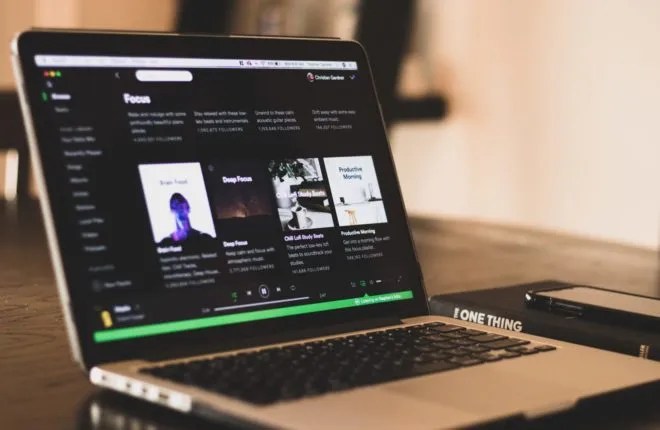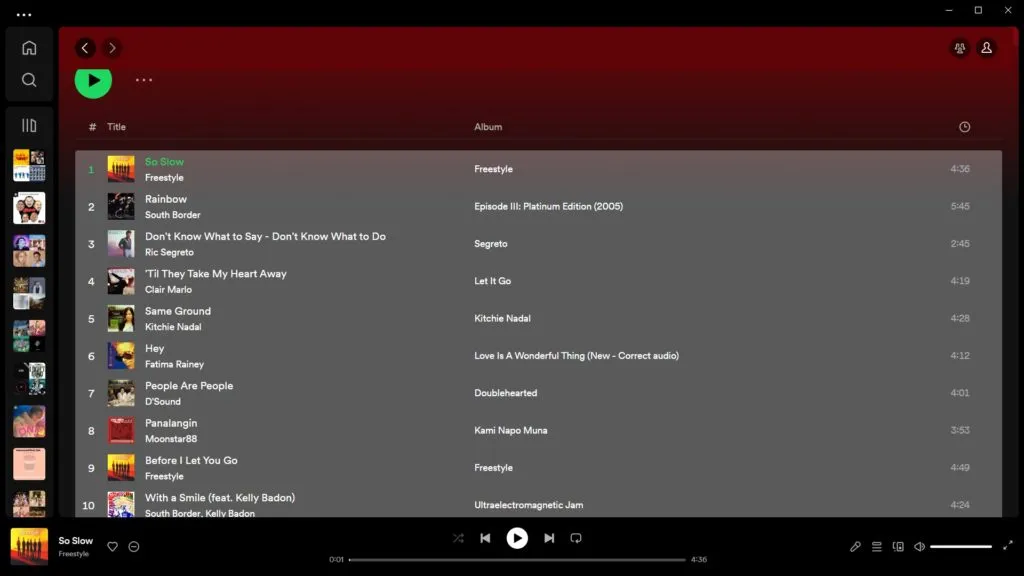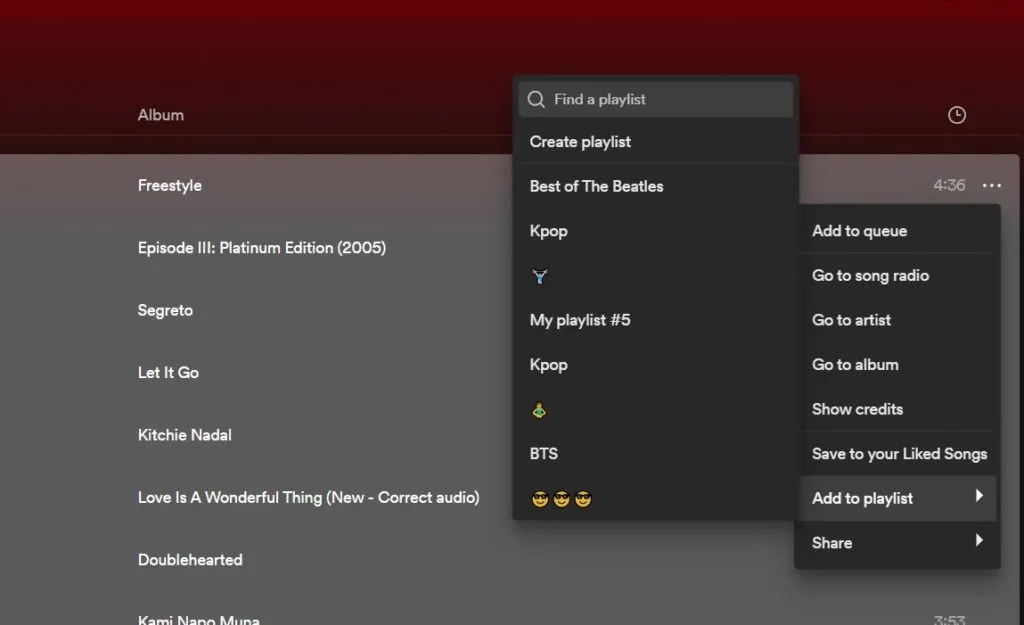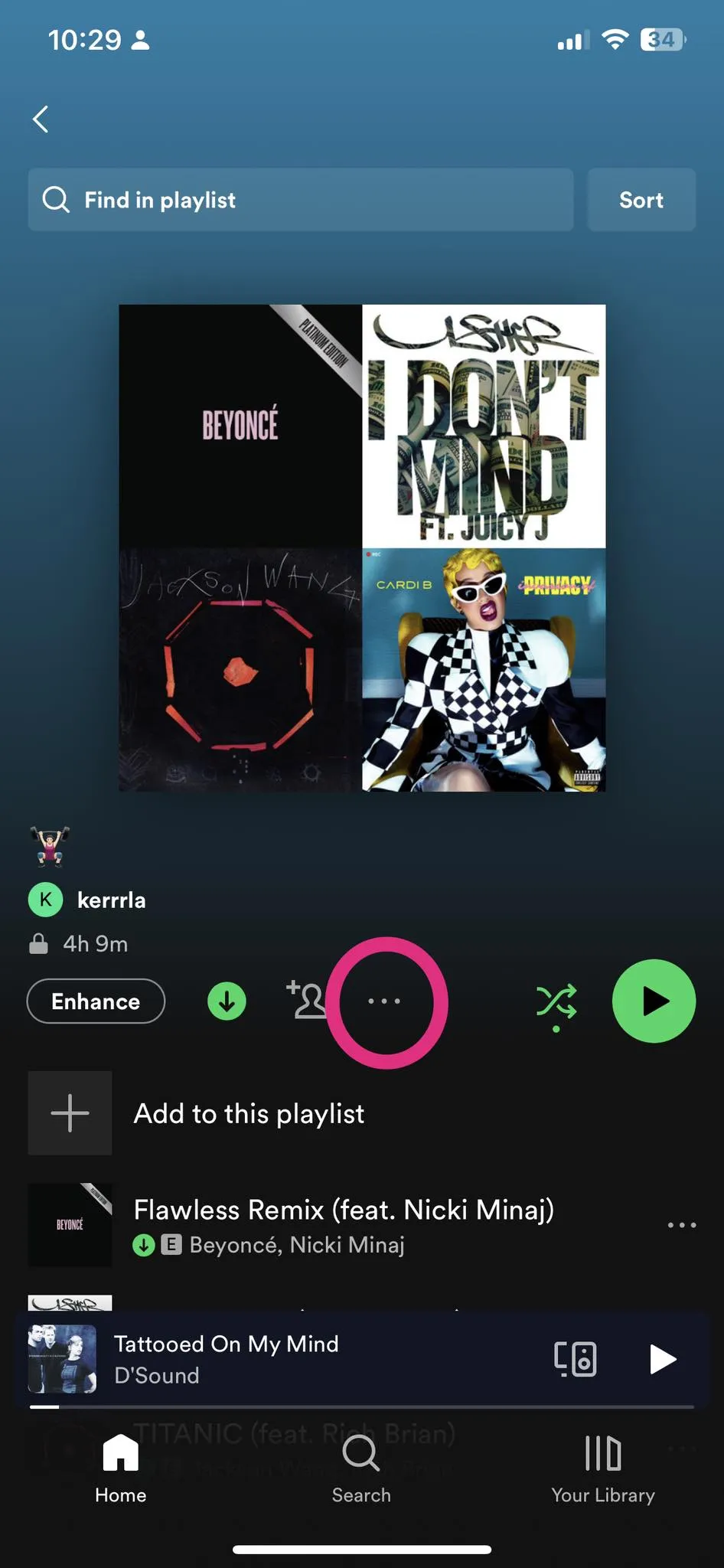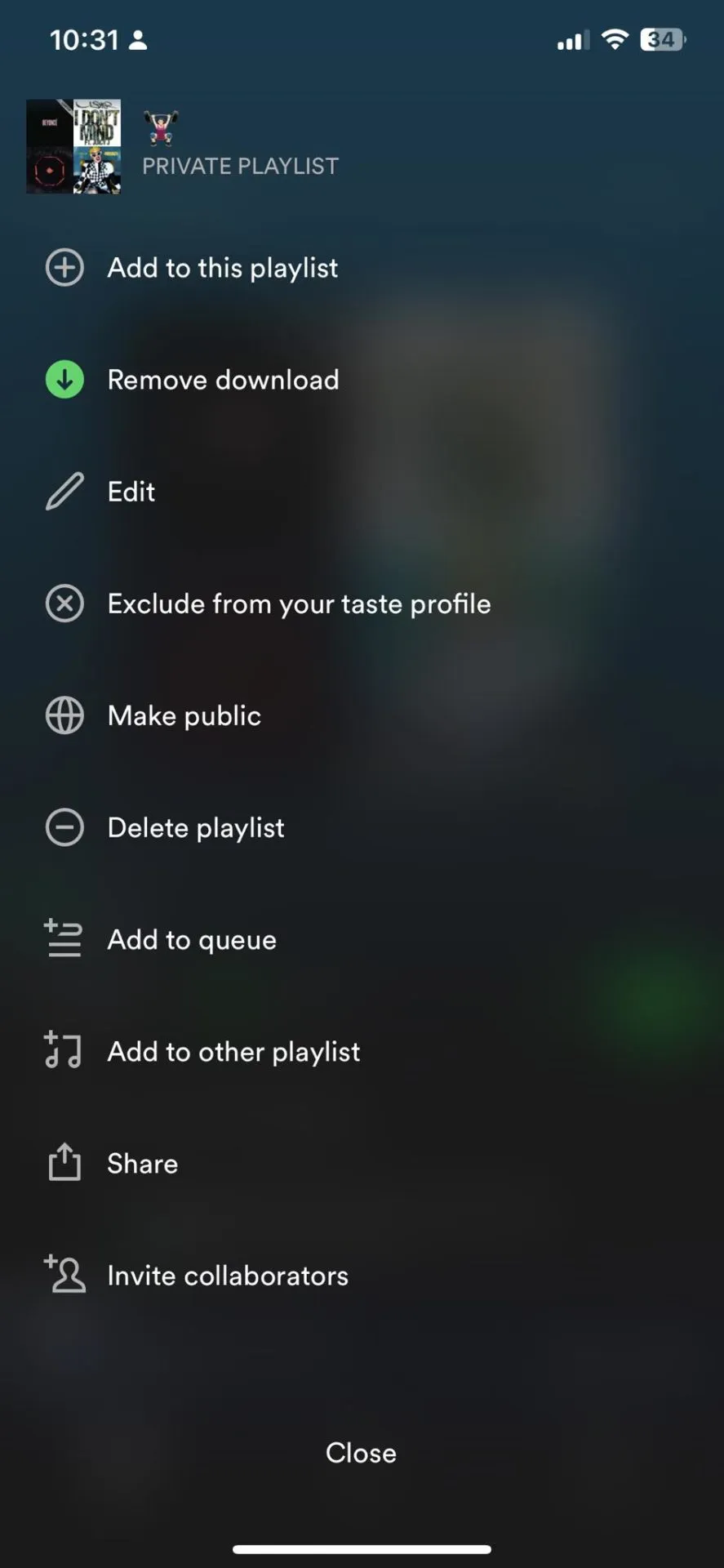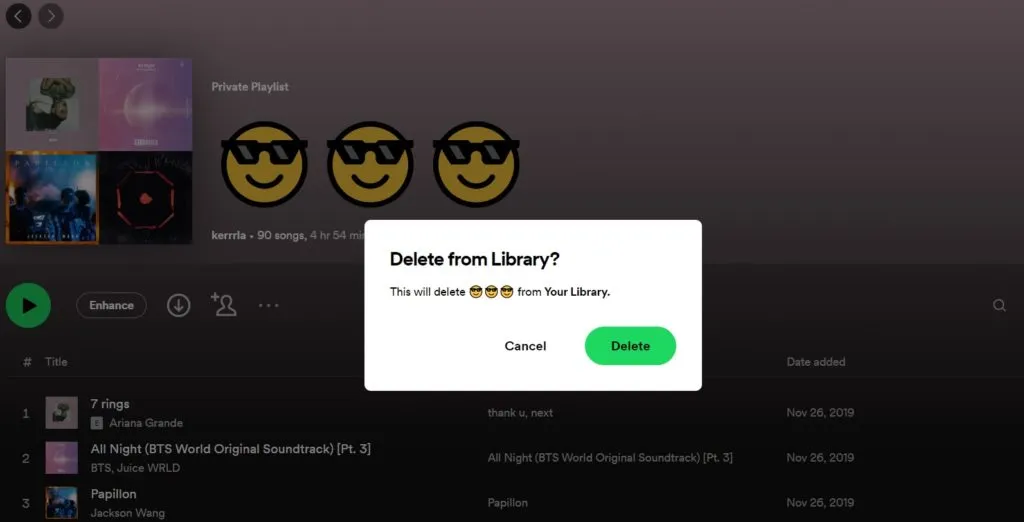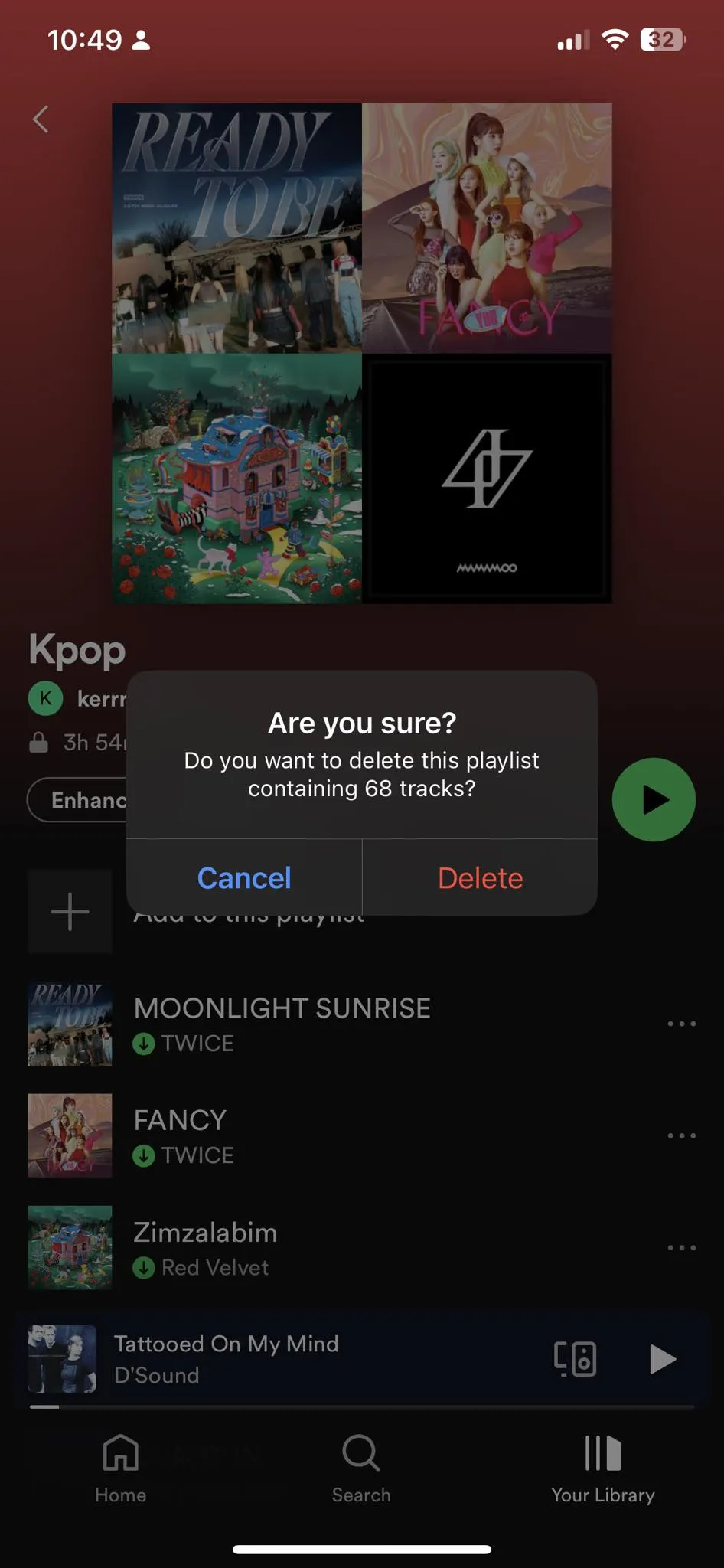Комбинирането на множество плейлисти на Spotify е страхотна функция, предлагана от Spotify на потребителите, която им позволява да комбинират и обединяват различни плейлисти, създадени в приложението Spotify. Тази функция дава на потребителите възможността да комбинират различни музикални списъци в един списък, съдържащ пълен набор от песни, до които имат лесен достъп.
Трябва да имате множество плейлисти в Spotify, защото те могат да се погрижат за различни ситуации. Но създаването на множество плейлисти отнема много време. Бързо решение на този проблем е обединяването на плейлисти Spotify Множество файлове, така че не винаги трябва да започвате от нулата.
Как да обедините плейлиста на Spotify на вашия компютър
Моля, имайте предвид, че обединяването на плейлисти в Spotify не изтрива нито една от вашите песни.
За да започнете процеса на обединяване на плейлисти в Spotify, изпълнете следните стъпки:
- Отворете приложението Spotify и отидете до един от плейлистите, които искате да обедините.
- Изберете всички песни в списъка, като натиснете клавиша „CTRL + A“, ако използвате System Windows Или „CMD + A“, ако използвате Mac
- Щракнете с десния бутон върху песните и след това щракнете "Добави към плейлист."
- Изберете плейлиста, с който искате да го обедините.
Веднъж избрани, можете също да плъзгате и пускате песни в един от вашите плейлисти от дясната страна на екрана. Обединяването на множество плейлисти в Spotify е страхотна опция за събиране на всички ваши любими песни от личната ви библиотека на Spotify в един списък за лесен достъп и възпроизвеждане.
Забележка: Ако изберете да създадете плейлист, той ще бъде поставен Представени песни в нов плейлист. Можете да повторите горния процес и да изберете друг плейлист, който искате да обедините в новосъздадения плейлист.
Как да комбинирате плейлисти на Spotify от вашия телефон
Трябва да се отбележи, че плейлистите на Spotify могат да се споделят между всички устройства, които използват вашия акаунт. Ако искате да организирате плейлиста на телефона си, можете да следвате следните стъпки:
- Отворете приложението Spotify и отидете до плейлиста, който искате да обедините.
- Кликнете върху иконата с три точки в центъра.
.
- Изберете опцията „Добавяне към друг плейлист“.
- Изберете плейлиста, с който да комбинирате песни.
Как да изтриете плейлист от Spotify от вашия компютър
Spotify дава възможност на потребителите да създават неограничен брой плейлисти. Въпреки това може да откриете, че списъкът ви за изпълнение става претрупан, ако имате много списъци за изпълнение, така че може да искате да изтриете някои от тези, които вече не ви трябват. За да изтриете плейлист в Spotify, можете да изпълните следните стъпки:
- Отворете приложението Spotify и изберете плейлиста, който искате да изтриете.
- Кликнете върху иконата с три точки до името на менюто.
- Изберете опцията „Изтриване“ и потвърдете изтриването, като щракнете отново върху „Изтриване“.
Използвайки тези стъпки, можете да се отървете от излишните плейлисти, които вече не са ви необходими, като по този начин организирате по-добре вашата музикална библиотека Spotify.
Как да изтриете плейлиста на Spotify от телефона си
- Отворете приложението Spotify на телефона си и отидете до плейлиста, който искате да изтриете.
- Кликнете върху иконата с три точки, разположена в горния десен ъгъл За екран.
- Изберете опцията „Изтриване на плейлист“ от изскачащото меню.
- Ще получите предупреждение с молба да потвърдите изтриването на плейлиста. Щракнете отново върху „Изтриване“, за да потвърдите изтриването.
По този начин ще можете да изтриете плейлисти, които вече не са ви необходими, от приложението Spotify на вашия телефон, което ви помага лесно да организирате музикалната си библиотека.
Организирайте своя плейлист Spotify сега
С изобилието от музика, налична в Spotify, е лесно да се объркате какво да слушате. Поради тази причина силно препоръчваме да организирате плейлистите си по възможно най-добрия начин. И ако искате да проучите повече музикални възможности навън Spotify, можете също да обмислите използването на страхотни алтернативи, които си струва да опитате.
общи въпроси
Можете ли да обедините плейлисти на Spotify от уеб плейър?
Да, просто следвайте същите стъпки за Spotify на PC/Mac.
Как да премахнете дубликати от вграден плейлист на Spotify?
В момента няма официален начин в приложението Spotify за автоматично премахване на дубликати от плейлисти. За да изтриете дубликати, трябва да го направите ръчно, като прегледате плейлиста и ръчно премахнете дублиращите се песни.
Ако обаче търсите по-лесен и ефективен начин за премахване на дубликати, можете да използвате приложения на трети страни като Spotify Deduplicator. Тези приложения ви позволяват да влезете с вашия акаунт в Spotify и да анализирате вашите плейлисти, за да откривате лесно и изтривате дубликати. Приложения като тези често са безплатни за използване и предоставят по-лесен начин за почистване на вашите плейлисти от дубликати.
Как да обединявам плейлисти в Spotify с приятели?
На Spotify mobile отидете на Вашата библиотека, И щракнете върху иконата Знак плюс , и изберете Смесете. Кликнете върху Обади се И изпратете връзката на приятелите си. Можете да поканите до 10 приятели в споделен плейлист. Хората в плейлиста също могат свободно да добавят свои приятели.
Можете ли да изрязвате и обединявате песни в Spotify?
Не, няма официален начин за изрязване и обединяване на песни в Spotify.
Можете ли да обедините плейлисти в Spotify безплатно?
Да, тази функция е достъпна за всички абонати на Spotify.